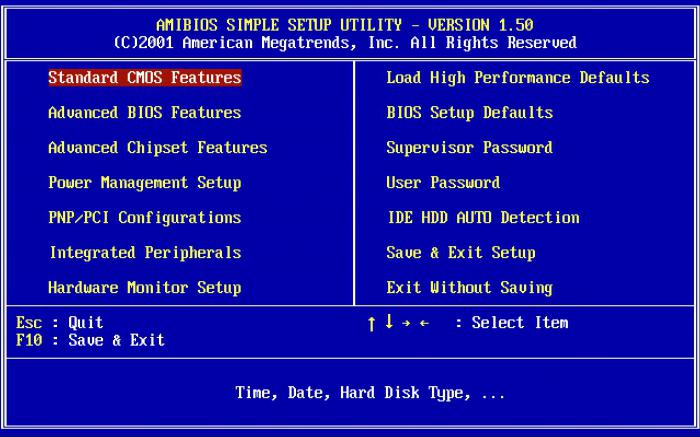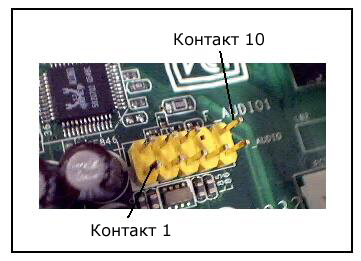Подбираем видеокарту к материнской плате и процессору
Содержание:
- Участники и цель исследования
- Что нужно знать о соотношении компонентов «видеокарта-процессор»?
- Другие важные критерии
- Видеопамять и разрядность шины
- Итак, как правильно выбрать оперативную память для компьютера в 2021 году – интерфейс
- Видеопамять
- Расчетный метод
- Система охлаждения видеокарт
- Совместимость видеокарты и материнской платы
- Сервисы для определения возможностей комплектующих
- Материнские платы и процессоры (ЦП)
- Связка видеокарт
Участники и цель исследования
Итак, наша цель – определить, какое сочетание процессор/видеокарта окажется наиболее подходящим с точки зрения производительности и цены при условии, что ни тот, ни другой компонент не окажется «бутылочным горлышком» и не скажется на производительности системы.
В качестве участников со стороны видеокарт будут выступать 3 видеочипа, а именно GTX 1060, 1070 и 1080. Ассистировать им будут следующие процессоры: Pentium G4560, Ryzen 3 1200, Ryzen 3 1300X, Ryzen 5 1400, i5-2500K, i5-7400, i7-7700K.
Все тестирования проводились на материнских платах Asrock:
- Fatal1ty AB350 Gaming K4 – для CPU AMD.
- Asrock B250 Pro4 – для CPU Pentium G4560.
- Asrock Z270 Extreme4 – для CPU i7-7700K.
- Asus P8Z68-V Pro – для i5-2500K.
Объем ОЗУ – 16 ГБ DDR4, за исключением i5-2500K, в этом случае было установлено 8 ГБ DDR3. Вообще надо сказать, что i5-2500K участвует, так сказать, вне конкурса. Он понадобится только для проверки работы под разгоном. Большинство тестов проводится на штатных частотах.
Основные характеристики процессоров:
| Модель | G4560 | Ryzen 3 1200 | Ryzen 3 1300X | Ryzen 5 1400 | i5-2500K | i5-7400 | i7-7700K |
| Кол-во ядер | 2 | 4 | 4 | 4 | 4 | 4 | 4 |
| Кол-во потоков | 4 | 4 | 4 | 8 | 4 | 4 | 8 |
| Частот, ГГц | 3.5 | 3.1 | 3.5 | 3.2 | 3.2 | 3.0 | 4.2 |
| Макс. частота, ГГц | 3.5 | 3.4 | 3.7 | 3.4 | 3.7 | 3.5 | 4.5 |
| Разблок. множитель | — | + | + | + | + | — | + |
| TDP, Вт | 54 | 65 | 65 | 65 | 95 | 65 | 91 |
Учитывая выход нового, 8-го поколения процессоров Intel, было бы неплохо увидеть и их в тестировании, но дело в том, что на данный момент (середина октября 2017-го года) доступен всего лишь один чипсет Z370, причем далеко не самый дешевый из будущей линейки 300-х чипсетов, и говорить о бюджетности покупки недорогих конфигураций несколько неразумно. Думается, что сравнение видеокарт с новыми процессорам впереди.
Что нужно знать о соотношении компонентов «видеокарта-процессор»?
Для начала неплохо бы разобраться, что значит «процессор не может раскрыть потенциал видеоплаты?» Или, наоборот, «чем чревата малая мощность графического адаптера?» Проблема состоит в том, что количество данных, которые могут быть обработаны видеокартой либо процессором за определённое время, ограничено. При неудачном соотношении GPU и CPU один из компонентов в этой связке будет отправлять больше информации, чем способен обработать другой компонент.
Когда не хватает вычислительных ресурсов процессора
Если говорить о видеоиграх, то в них ЦП отвечает за построение геометрии и физические параметры. Прежде чем игровой кадр поступит на обработку графической плате, его обработает процессор. Если последний выдаёт число FPS (кадров в секунду) меньше, чем способна обработать видеокарта, её загрузка будет неполной. Существуют специальные программы мониторинга производительности видеокарты и процессора.
Одним из популярных вариантов для этих целей считается MSI Afterburner. С его помощью можно отследить процент загрузки видеокарты и то, как он меняется со временем при запущенной игре. При слабом процессоре число FPS ограничено его возможностями, а потому приобретать более дорогой видеоадаптер нецелесообразно. Можно проверить максимальные ресурсы процессора, выставив настройки, за которые он отвечает, на минимальные значения.
Если частота кадров выросла, то проблема кроется в слабом процессоре. Помимо геометрии и физики в большинстве игр, ЦП отвечает за пользовательский интерфейс, аудио и прочие задачи (за исключением графики). Типичный пример слабого процессора – связка AMD A6 5-го поколения и видеокарты GTX1080Ti. Хотя графическая плата способна тянуть весьма сложные игры, этот процессор не потянет обработку достаточного количества FPS.

Тестируем производительность графического процессора и ЦП в MSI Afterburn
Когда не хватает мощности видеокарты
По сути, это обратная ситуация. Если в конфигурации ПК присутствует мощный процессор и слабый видеоадаптер, добиться максимальной частоты кадров не получится. Возьмём Core i7-8700K в связке с видеоплатой GeForce GT1030. Процессор будет обрабатывать высокое количество кадров, посылая его карте, но она в свою очередь не будет успевать всё отрисовывать.
Убедиться в том, что слабым звеном является именно видеокарта, можно корректировкой настроек игры, за которые она отвечает. Выставляем их на минимум и также смотрим на прирост кадров. Если он существенный, значит, виновата именно видеоплата. Из параметров, за которые она отвечает, можно выделить разрешение картинки, освещение, качество текстур и прочие параметры из этой категории.
Другие важные критерии
Для того, чтобы использовать потенциал видеокарты по максимуму, одной совместимости с материнской платой недостаточно. Существует еще несколько немаловажных критериев.
Производительность центрального процессора
Центральный процессор – это важная составляющая при выборе видеокарты. Именно от этого элемента зависит производительность компьютера. Чтобы правильно выбрать графический адаптер, необходимо учитывать мощность процессора. Если процессор слабый, то устанавливать высокопроизводительную видеокарту бессмысленно. Такой адаптер даст высокое быстродействие, но, а процессор не сможет поддержать весь потенциал адаптера на полную мощность. При загруженности видеокарты на 100%, центральный процессор должен работать на 80%, а остальные 20% отводятся под «резерв».
Например, процессору Intel Core i3 соответствует видеокарта GeForce GTX 950 или Radeon R9 380/370.
Объем оперативной памяти
На быстродействие графического адаптера и ПК влияет и объем оперативной памяти. Если при использовании медленного комплекта, теряются единицы FPS, то при нехватке определенного объема памяти, та же игра будет очень тормозить или не запустится совсем.
Мощность блока питания
Полноценная работа видеокарты напрямую зависит и от мощности блока питания, поэтому на этот параметр тоже следует обращать внимание. Мощности должно хватать, а в идеале – ее должно быть больше, в случае апгрейда системы
В технических характеристиках графического адаптера можно увидеть информацию о потреблении им электроэнергии.
Например, видеокарта с энергопотреблением до 70 Вт будет нормально работать с любым блоком питания. Если же энергопотребление более 70 Вт, то необходимо подбирать специализированные комплектующие, которые подойдут под требования графического адаптера. Или же выбирать более слабую по характеристикам видеокарту.
Видеопамять и разрядность шины
На сегодняшний день представленные на рынке видеоплаты имеют всего 4 типа памяти: GDDR3, GDDR5, GDDR5X и HBM. Последний тип – новая разработка компании AMD и Hynix. По производительности HBM значительно превосходит предыдущие поколения GDDR5 и GDDR5X, к тому же потребляет меньше электроэнергии.
Практически все бюджетные видеоплаты оснащены типом памяти GDDR3. Данный вид обладает наименьшей производительностью, частота которого не превышает 2000Мгц. Не рекомендуется выбирать видеокарту с частотой менее 1600Мгц, так как она не потянет даже слабые игры, а о просмотре онлайн фильмов в хорошем качестве можно и вовсе забыть.
GDDR5 – является самым ходовым вариантом. Им оснащается большинство видеоплат, в том числе и бюджетных. Его частота составляет от 2000 до 7000Мгц. В то время как в более дорогих адаптерах используется GDDR5X с частотой от 7000 до 10000Мгц.
Также следует обращать внимание на объем памяти. Бюджетные платы оснащены объемом 1-2ГБ, а в то время как на платах среднего сегмента используется уже 4-6ГБ видеопамяти
В более дорогом сегменте можно встретить 8ГБ и выше.
В большинстве случаев рекомендуется отдавать предпочтение картам с типом памяти GDDR5, GDDR5X и объемом от 2-4Гб. Так вы получите компьютер, на котором можно будет смотреть не только онлайн фильмы в FullHD качестве, но и играть в производительные игры еще 2-3 года.
Отдельное внимание нужно уделять и разрядности шины, она измеряется в битах. Оптимальное значение должно быть (128-384 бит) или выше
В противном случае даже слабые приложения запустятся с трудом.
Итак, как правильно выбрать оперативную память для компьютера в 2021 году – интерфейс
Оперативная память Kingston HyperX – одна из самых популярных
При покупке материнской платы вам придется сделать выбор – какую оперативную память вы будете использовать.
В настоящее время большинство материнских плат используют DDR4. Но есть еще старые модели, которые работают на памяти DDR3 и даже DDR2.
Еще более старый стандарт – DDR1 больше не используется из-за его низкой скорости и низкой частоты. Основное различие между типами DRAM заключается в интерфейсе.
Например, планка DDR2 не помещается в слот DDR3, поэтому они не являются обратно совместимыми, как жесткие диски.
Если вы хотите знать как правильно выбрать оперативную память для компьютера, то должны разбираться в характеристиках.
Частота – очень важный аспект, который следует учитывать при покупке памяти DRAM. Если например, ОЗУ имеет, скажем, 1333 МГц, и вы устанавливаете ее на материнскую плату с минимальной частотой 1666 МГц, то работать ничего не будет.
Но если ваше ОЗУ имеет большую частоту, чем материнская плата, вы можете смело установить ее, и она будет работать на частоте материнки.
Типы оперативной памяти
Объем “оперативки”, который вы устанавливаете на свой ПК, также важен. Но стандартного объема нет. Многие планки идут объемом 4 – 8 ГБ (а может доходить до 64 ГБ).
Эти обхемы покрывают практически любую обычную задачу, если только вы не планируете применять многозадачность. Тоесть запускать кучу ресурсоемких программ одновременно.
Если например, вы занимаетесь рендерингом и кодированием видео, и работаете с несколькими программами одновременно, то потребность в большом объеме ОЗУ резко возрастает.
Кроме того, если знать как правильно выбрать оперативную память для компьютера – то добавление дополнительной планки в ПК может быть недорогим и эффективным средством повышения его производительности!
Это особенно актуально для медленных старых ноутбуков, Но помните, что оперативная память ноутбука и ПК – это разные вещи. Они отличаются по физическому размеру.
Кроме того, имейте в виду, что 32-битная операционная система (x86) может использовать только до 4 ГБ оперативной памяти.
Если вы планируете установить больше, то вам нужна 64-битная операционная система (для этого также требуется 64-битный совместимый процессор).
Тайминги
Если вы задаетесь вопросом как правильно выбрать оперативную память для компьютера – то обязательно должны знать про тайминги!
Помимо частоты, оперативная память также имеет настройку задержек – таймингов. Это время, которое проходит с момента отправки запроса контроллером памяти.
И до определенного момента. Когда информация, хранящаяся на чипах оперативи, становится доступна на выводах контроллера.
В идеале, тайминги должны быть как можно меньше. Но они могут быть изменены в BIOS материнской платы.
Вообщем, чем быстрее время доступа, тем лучше работает оперативная память. Но большой объем ОЗУ и низкие тайминги влияют на стоимость.
Оверклокеры, как правило, изменяют частоты и тайминги, чтобы сделать их намного быстрее. Но это должны делать только профессионалы, потому что этот процесс может сделать RAM нестабильной и вызывать синие экраны.
Поскольку вам нужно увеличить напряжение на ОЗУ при разгоне, она нагревается довольно резко, поэтому охлаждение будет необходимо.
Оперативная память и материнская плата
Спецификацией материнской платы в отношении оперативной памяти является количество каналов. Одноканальный, двухканальный или трехканальный режим?
Это относится к количеству каналов, которые память должна передать контроллеру памяти. Как вы могли себе представить, чем больше, тем лучше.
Имейте в виду, что двухканальные комплекты имеют две планки, трехканальные – три и так далее
Это важно знать при решении вопроса – “как правильно выбрать оперативную память для компьютера”
Таким образом, вы должны обратить внимание на то, какой тип архитектуры поддерживает ваша материнская плата. Как и все другие электронные компоненты в этом мире, разные производители производят различную качественную продукцию
Как и все другие электронные компоненты в этом мире, разные производители производят различную качественную продукцию.
Поэтому, отправляясь покупать оперативную память, постарайтесь ориентироваться на известные бренды. Вот несколько известных производителей, которые сделали себе имя, предлагая высококачественные продукты премиум класса:
- Samsung
- G.Skill
- Corsair
- Kingston
- Hynix
- Patriot
- Micron
Теперь вы точно знаете как выбрать оперативную память для компьютера в 2021 году и на какие характеристики стоит обратить пристальное внимание при покупки. Как правильно выбрать оперативную память для компьютера
Как правильно выбрать оперативную память для компьютера
Видеопамять
Важно, чтобы видеопамять была совместима с «материнкой», процессором и ОЗУ. Всего имеется четыре вида видеоплаты:
- GDDR3 — бюджетный вариант, которым оснащены многие видеоплаты;
- GDDR5 — наиболее ходовой и удобен в использовании. Тактовая частота до 3600 МГц;
- GDDR5X — более дорогой адаптер, частота которого в два-три раза больше предыдущей модели;
- HBM — новая модель, потребляющая меньше электроэнергии.
Заостряйте свое внимание на объем памяти. Рекомендуется приобретать карты с объемом диапазона от двух до четырех гигабайт
Рекомендуемый объём ОЗУ 4 ГБ и выше
Также необходимо уделить внимание шине, а именно, ее ширине, которая измеряется в битах. Минимальное значение — 128 бит
Иначе у вас не запустятся даже самые простые приложения. Рекомендуемый (наиболее оптимален) диапазон — 128 — 384 бит.
Расчетный метод
Расчет производиться не в частотном балансе, а в балансе цены на ЦПУ И ГПУ. Для примера возьмем процессор Intel Core i3 стоимостью 9 тысяч рублей. Чтобы подобрать графический адаптер под него, нужно применить математическую формулу с умножением на повышающий коэффициент.
Среднее значение, на которое происходит раскрытие видеокарты, варьируется от 60% до 80%. Возьмем коэффициент 1,6 и умножим на 9 000 рублей. В итоге получается сумма – 14 400. Теперь подбираем ГПУ в ценовой категории в пределах 14-15 тысяч рублей. Например, оптимальным вариантом для нашего случая может стать — GPU GTX 950.
Система охлаждения видеокарт
Если начнется перегревание графического адаптера, он, подобно процессору, может не только сломаться, но также нарушить целостность платы, что спровоцирует в дальнейшем серьезную поломку. Поэтому видеокарты наделяют вмонтированной охлаждающей системой, которая также бывает нескольких типов:
Пассивный – в подобном случае к карте с целью охлаждения либо и вовсе ничего не прикрепляется, либо в процессе принимает участие лишь радиатор, что не гораздо эффективней. Подобный адаптер зачастую не характеризуется повышенной производительностью, поэтому более интенсивное охлаждение для него неактуально.
Активный – здесь имеется полноценная охлаждающая система, наделенная вентилятором, радиатором и порой медными трубками, предназначающимися для отведения тепла. Подобная система может применяться в видеокартах любого из типов и относится к числу наиболее эффективных методов охлаждения;
Турбинный – во многом схож с активным типом. К карте прикрепляется достаточно массивный корпус, где имеется трубка, которая втягивает воздух на существенных мощностях и прогоняет его посредством специальных трубок и радиатора. По причине существенных размеров, может устанавливаться лишь на крупногабаритные карты высокой мощности.
Важным моментом является материал, из которого изготовлены вентиляторные лопасти и радиаторные стенки. Если карта будет претерпевать значительные нагрузки, лучше и вовсе отказаться от изделий с радиаторами, выполненными из пластика и отдать предпочтение варианту с алюминиевыми элементами.
Совместимость видеокарты и материнской платы
Есть несколько моментов, по которым можно узнать, совместима ли видеокарта с материнской платой или нет.
1. Разъем AGP или PCI-Е 16
Сейчас все современные видеокарты идут с разъемом PCI-Е 16, но если вы модернизируете старую видеокарту, то посмотрите какой разъем для видеокарты, установлен в материнку.
AGP
PCI-Е 16
2. Интерфейс PCI-Е 16 версии 2.0 и 3.0
У современных разъемов для видеокарты, есть две версии слота PCI-E, это 2.0 и 3.0. Это своего рода как usb 2.0 и 3.0. Соответственно, если ваша материнская плата поддерживает 3.0, то чтобы получить максимальную производительность, нужно брать с поддержкой 3.0. А если вы возьмете видеокарту со слотом 3.0, а в материнке будет стоять разъем 2.0, то вы просто переплатите деньги, а видеокарта будет работать со скоростью 2.0.
Посмотреть это можно на материнской плате или же в характеристиках материнской платы на сайте производителя. Например вот страница с моей материнской платой.
т.е:
- 2 PCI-e слота с поддержкой 3.0 и 2.0 (могут работать и так и так)
- 1 PCI-e слот с поддержкой 2.0
- 2 PCI-e слота 2.0 (не видео слот)
- 2 PCI слота
Самое главное, чтобы был PCI Express 3.0, так же надпись можно увидеть на материнской плате.
3. SLI или CrossFire
Если вы геймер и любите выжимать полную мощь от видеокарт, то поддержка SLI или CrossFire вам просто необходимо. Эта поддержка даст вам возможность объединить 2 видеокарты и играть в самых тяжелых играх не только на ультра настройках, да ещё и на нескольких мониторах!
CrossFire в видеокартах ATI, а SLI в видеокартах nVidia
4. Мощность процессора
Учтите, что если вы возмете мощную видеокарту и у вас будет установлен слабый процессор, то видеокарта просто не будет работать на полную мощь, т.к. процессор не будет успевать обрабатывать информацию. Для того чтобы точно узнать соответствие процессора к видеокарте, перейдите на этот сайт или же ищите в яндексе таблицу соответствия видеокарт к процессорам. Сейчас за ними не угонишься, по этому лучше всегда искать таблицы по-новее.
Вот основные моменты при проверки совместимости видеокарты и процессора. Так же не забывайте, что купив мощную видеокарту нужно проверить выдерживает ли блок питания нагрузку новой видеокарты.
Сервисы для определения возможностей комплектующих
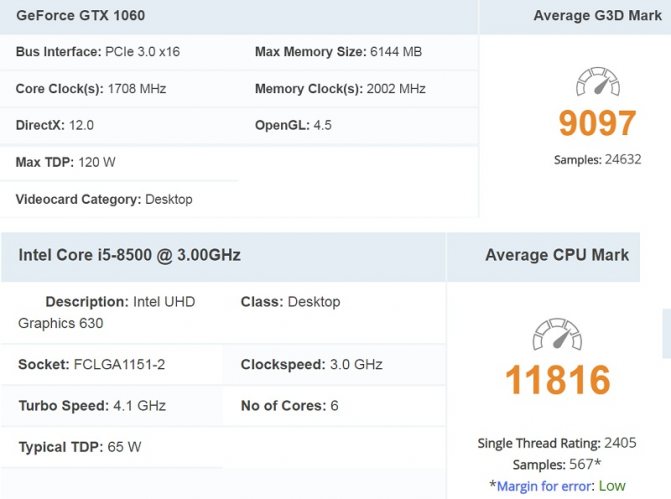
Ещё один способ – сервис Bottleneck Calculator, позволяющий сравнивать видеокарты и процессоры. Выбрав по одной модели каждой детали, следует запустить расчёт и получить результат в виде показателя совместимости. Чем ближе он к нулю, тем больше подходят друг другу комплектующие. При разнице больше 20% под результатами будет размещена информация о необходимости выбрать более производительную карту или процессор – причём, с указанием конкретных моделей. Так, сравнивая i5-8500 c GeForce GTX 1060, можно получить практически идеальную совместимость. И этих деталей в 2019-2020 году вполне достаточно для сборки бюджетного игрового ПК.
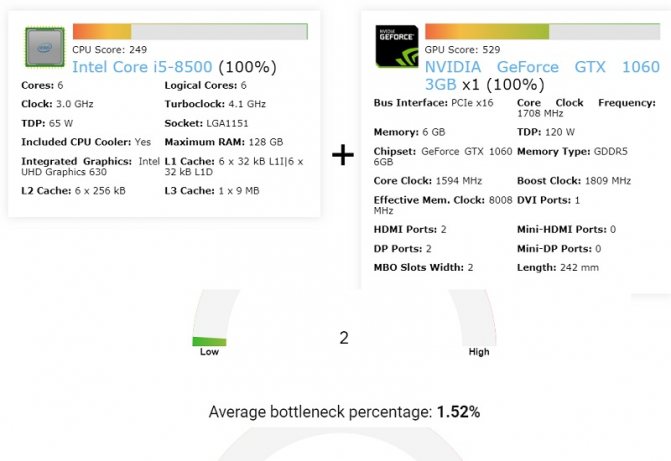
Материнские платы и процессоры (ЦП)
Ваше первое решение — решить, с каким процессором и материнской платой вы будете работать. Эти два компонента идут рука об руку и являются решающим фактором, определяющим совместимость остальной части вашей сборки.
Помимо размера, многие другие части имеют более широкую совместимость, чем процессор, если вы не имеете дело с очень старыми моделями, поэтому этот фактор часто оказывается движущей силой всей вашей сборки.
Общие процессоры
Как правило, для игрового ПК вы будете выбирать между двумя основными линейками процессоров: линейкой AMD Ryzen и линейкой Intel Core.
Линия Ryzen была сделана полностью прямой и обратной совместимой в обозримом будущем (и она только началась в 2017 году, поэтому вам не следует беспокоиться об этом неожиданном изменении в ближайшее время). Это также касается новейших процессоров серии Ryzen 5000 с широким спектром поддержки со стороны чипсетов X570 и B550 и дальнейшая поддержка со стороны серии 400 на горизонте. Однако каждому новому поколению процессоров Intel Core требуется новая материнская плата.
Хотя процессоры Intel 8-го и 9-го поколений используют один и тот же сокет LGA1151, для них требуются материнские платы на базе набора микросхем Intel серии 300. Процессоры на этом наборе микросхем не имеют обратной совместимости с материнскими платами на базе наборов микросхем Intel серии 200 или 100. Это относится и к последним процессорам Intel 10-го поколения, которые были разработаны для нового сокета LGA1200.
Чипсеты
Далее следует убедиться, что набор микросхем поддерживает те функции, которые вам нужны. Наборы микросхем являются частью материнской платы и определяют её возможности.
Проще говоря; Чипсеты — это просто наборы микросхем. По мере развития технологий некоторые операции на материнских платах, для которых требовался собственный чип, были уменьшены в размерах и интегрированы с другими чипами, что дало нам слово «чипсет».
Процессоры поддерживают несколько уровней наборов микросхем, обычно от базовых функций на материнской плате, таких как чипсет AMD Ryzen A320, который не позволяет разгонять, до более продвинутых наборов микросхем, таких как AMD Ryzen X570, который обеспечивает полный разгон, и многое другое.
Сокет
Чтобы убедиться, что ваша материнская плата совместима, вам нужно будет посмотреть, с каким сокетом и чипсетом совместим ваш процессор.
Под сокетом понимается физический слот на материнской плате, который удерживает ваш процессор на месте. Это должно быть легко определить, просто посмотрев размер сокета для процессора и материнской платы, которые вы собираетесь использовать.
Если вы попытаетесь соединить процессор с разъёмом неправильного типа, вы можете испортить процессор и / или материнскую плату. Ниже приведены несколько примеров, которые помогут вам понять, что искать.
Форм-фактор материнской платы (размер и форма)
Чтобы убедиться, что ваша материнская плата совместима, вам нужно будет посмотреть, с каким сокетом и чипсетом совместим ваш процессор.
Под сокетом понимается физический слот на материнской плате, который удерживает ваш процессор на месте. Это должно быть легко определить, просто посмотрев размер сокета для процессора и материнской платы, которые вы собираетесь использовать.
Если вы попытаетесь соединить процессор с разъёмом неправильного типа, вы можете испортить процессор и / или материнскую плату. Ниже приведены несколько примеров, которые помогут вам понять, что искать.
При выборе материнской платы также следует учитывать форм-фактор, поскольку их размер может немного отличаться. Платы меньшего размера часто имеют меньше ОЗУ и слотов для графических процессоров, а также меньше соединений SATA.
Наиболее часто используемые форм-факторы для стандартного настольного компьютера в порядке от самого маленького до самого большого:
- Mini ITX
- Micro ATX
- ATX
- E-ATX
Это просто стандартные размеры рабочего стола. Существуют материнские платы большего размера для других приложений, например для серверных плат.
Материнская плата ATX — это наиболее часто используемый размер для стандартных компьютеров, и, вероятно, вы захотите использовать её, если вы не ищете что-то значительно меньшее или собираетесь строить сервер.
Связка видеокарт
Многие «материнки» зачастую могут поддерживать работу сразу нескольких карт. От этого производительность компьютера повышается. Данный способ предпочитают геймеры.
Поддержка материнской платы двух видеокарт
Производим проверку на способность «материнки»
- Иногда, дополнительный разъем есть, но «материнка» не поддерживает процесс работы сразу нескольких видеокарт. Необходимо убедится, что этот разъем пригоден к использованию.
- Стандарты графических адаптеров должны быть одинаковы (NVIDIA, AMD). Иначе возможен сбой системы.
- На платах ваших карт должны находится разъемы, которые нужны для связки. От количества имеющихся разъемов зависит, сколько видеокарт вы сможете подключить.
Технология связок в системе, в основном, должна быть какая-либо одна:
- Scalable Link Interface — детище NVIDIA;
- CrossFire — AMD.
Этот факт важно учитывать. Если у вас установлен NVIDIA адаптер, а «материнка» сможет поддержать связь только AMD, то вы вынуждены произвести замену основной видеокарты
Технология связок нескольких видеокарт
Минусы и плюсы технологии связки.
| Минусы | Плюсы |
|---|---|
| С совместимостью нередко бывают проблемы | Производительность увеличивается в разы |
| Добавляется больше шума к вашему процессору | Выгоднее приобрести дополнительную карту, нежели покупать новую |
| Необходимо иметь мощный блок питания, так как энергопотребление увеличивается. К тому же повышается теплоотдача, поэтому следует иметь хорошее охлаждение | При выходе из строя одной видеокарты, компьютер не потеряет свою работоспособность |